
2025-05-24 12:33:03来源:9gapp 编辑:佚名
lemuroid模拟器是一款功能强大、易于使用的android游戏模拟器,它允许玩家在现代设备上重温经典游戏的乐趣。无论你是怀旧游戏玩家,还是喜欢探索技术的人,lemuroid都值得一试。下面,我们就来详细介绍一下lemuroid模拟器的使用方法。
lemuroid模拟器可以从多个渠道下载,包括f-droid、google play以及github的发布页。根据你的设备情况,选择一个合适的渠道下载并安装lemuroid。安装完成后,打开模拟器,你会看到一个简洁明了的界面。
需要注意的是,lemuroid模拟器本身不提供游戏内容,你需要自行下载游戏的rom文件。这些rom文件可以在网络上找到并下载。确保下载的文件与lemuroid模拟器兼容,以获得最佳游戏体验。
启动lemuroid模拟器后,点击“选择rom目录”,然后选择你存放rom文件的文件夹。lemuroid会自动扫描并索引这些rom文件,这个过程可能需要几分钟时间。扫描完成后,你可以在模拟器中看到已经匹配的游戏列表。
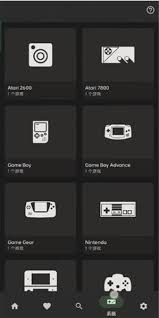
在启动游戏之前,你可以在设置页面进行一些调整,以确保游戏能够更好地适配你的设备。这些设置包括触控控制、显示模式、音效等。你可以根据自己的喜好和需求进行调整,以获得最佳的游戏体验。
一切设置就绪后,点击你想要玩的游戏,lemuroid模拟器会自动加载并启动游戏。在游戏过程中,你可以通过模拟器下方的控制按钮进行操作,这些按钮包括方向键、功能键等。此外,你还可以使用左侧的菜单进行一些设置或者保存游戏进度等操作。
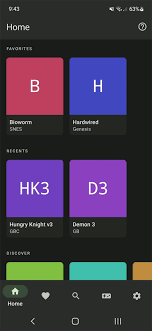
除了基本的游戏功能外,lemuroid模拟器还支持一些其他功能,如本地多人游戏、投屏功能以及云同步等。本地多人游戏允许你与家人和朋友一起重温经典游戏的乐趣;投屏功能可以将游戏画面投放到电视或其他大屏设备上,享受更加震撼的游戏体验;云同步功能则确保你的游戏进度能够跨设备同步,无论你在哪里,都能继续你的游戏之旅。
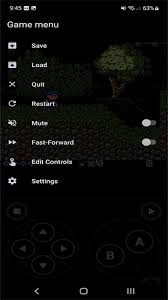
lemuroid模拟器具有多种优势,如支持多种游戏控制器和自定义设置、支持丰富的游戏格式、兼容多个平台等。此外,它还提供了高效的rom扫描与整理功能、优化的触摸操作以及便捷的存档管理等。这些优势使得lemuroid模拟器成为一款备受玩家喜爱的游戏模拟器。
总之,lemuroid模拟器是一款功能强大、易于使用的android游戏模拟器。通过简单的下载、安装和设置步骤,你就可以在现代设备上重温经典游戏的乐趣。无论你是怀旧游戏玩家还是技术探索者,lemuroid模拟器都值得一试。